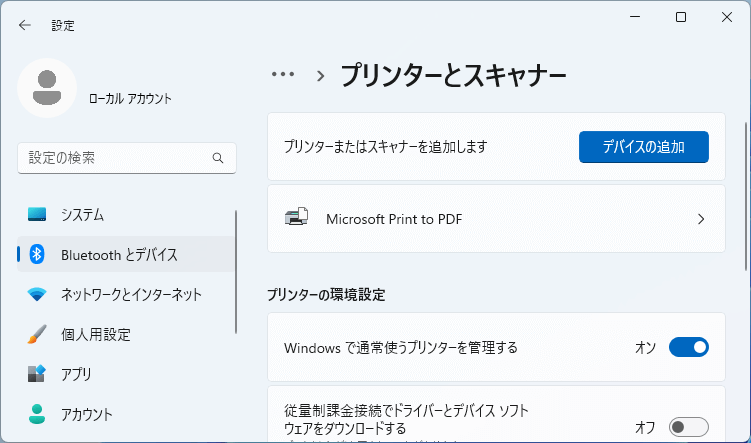Windows11 22H2に正常に印刷できない不具合。対処方法・回避策あり
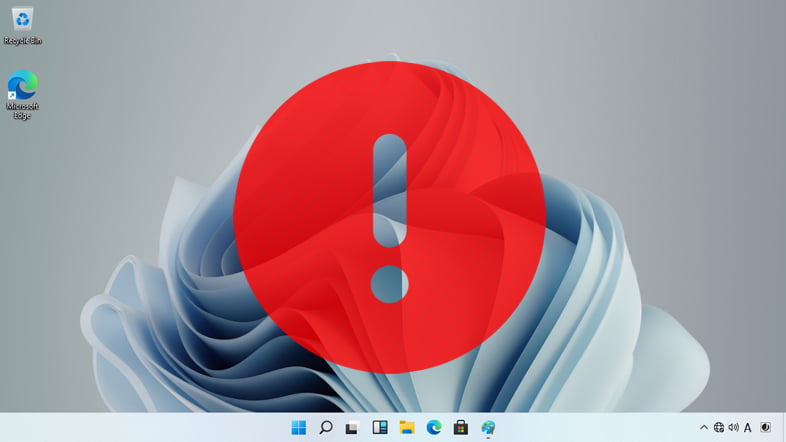
Microsoftは、Windows11 バージョン22H2環境において、正常に印刷できない不具合が発生していることを発表しました。
不具合概要
Windows11 22H2環境において、プリンターが『Microsoft IPP Class Driver』または『Universal Print Class Driver』を使用する場合、カラー設定や両面印刷設定など、各種機能や設定が正常に使用できない・反映されない場合があります。その場合、デフォルトの設定しか使用できません。
そのため、当該ドライバを使用するWindows10およびWindows11 21H2環境に、Windows11 22H2がインストールされないよう、セーフガード(セーフガードID: 41332279)が適用されました。
『Microsoft IPP Class Driver』『Universal Print Class Driver』を使用するプリンターを削除することで、このセーフガードが解除されます。セーフガードの解除には最大48時間かかる場合があります。
対処方法・回避策
もし、すでにWindows11 22H2へとアップデートしていて、プリンターがデフォルトの設定しか使用できなくなっている場合は、一度、当該プリンターを削除して再インストールしてください。
『スタートボタン』 → 『設定』 → 『Bluetooth とデバイス』 → 『プリンターとスキャナー』で当該プリンターを削除し、『デバイスの追加』から再インストールができます。